اگر از آیفون، آیپد یا آیپاد تاچ خود نسخه پشتیبان تهیه کنید، یک کپی از اطلاعات خود خواهید داشت تا در صورت تعویض، گم شدن یا آسیب دیدن دستگاهتان، از آن استفاده کنید.
یک روش پشتیبان را انتخاب کنید
قبل از شروع، تفاوت بین پشتیبان گیری iCloud و پشتیبان گیری هایی که با استفاده از رایانه خود ایجاد می کنید را، بیاموزید. سپس روشی را انتخاب کنید که برای شما بهترین است.

با آیکلود نسخه پشتیبان تهیه کنید
![]()
با مک خود نسخه پشتیبان تهیه کنید
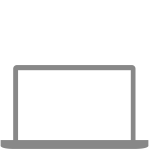
با رایانه شخصی خود نسخه پشتیبان تهیه کنید
چگونه با iCloud از آیفون یا آیپد خود بک آپ بگیرید
- دستگاه خود را به یک شبکه Wi-Fi وصل کنید.
- به Settings > [نام شما] بروید و روی iCloud ضربه بزنید.
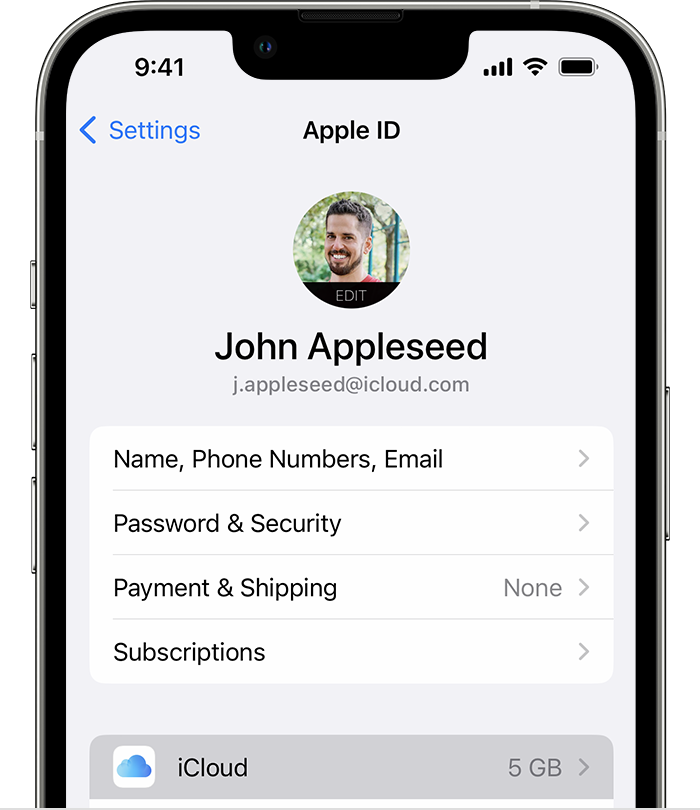
- روی iCloud Backup ضربه بزنید.
- روی Back Up Now ضربه بزنید. تا پایان فرآیند به شبکه Wi-Fi خود متصل بمانید. در قسمت Back Up Now، تاریخ و زمان آخرین نسخه پشتیبان خود را خواهید دید. اگر هشداری دریافت کردید که فضای ذخیره سازی iCloud کافی برای تکمیل پشتیبان گیری ندارید، مراحل روی صفحه را برای ارتقای حافظه iCloud خود دنبال کنید.
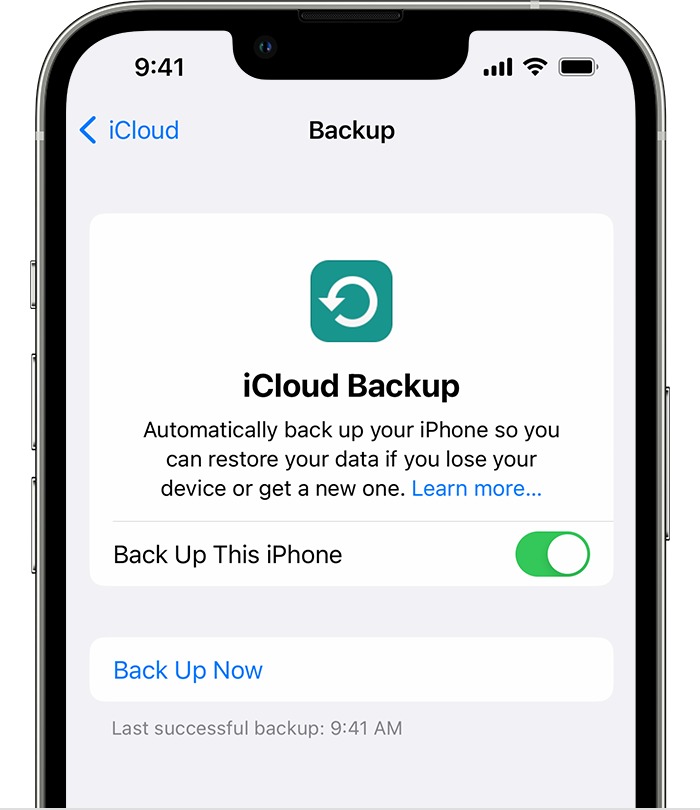
پشتیبان گیری خودکار با iCloud Backup
- مطمئن شوید که iCloud Backup در تنظیمات > [نام شما] > iCloud > پشتیبان گیری iCloud روشن است.
- دستگاه خود را به منبع برق وصل کنید.
- دستگاه خود را به یک شبکه Wi-Fi وصل کنید.
- مطمئن شوید که صفحه نمایش دستگاه شما قفل است.
- اگر هشداری دریافت کردید که میگوید فضای ذخیرهسازی iCloud کافی برای تکمیل پشتیبانگیری ندارید، مراحل روی صفحه را برای خرید فضای ذخیرهسازی بیشتر دنبال کنید.
چگونه با مک از آیفون یا آیپد خود بک آپ بگیرید
- در مک با macOS Catalina یا جدیدتر، پنجره Finder را باز کنید.
- دستگاه خود را با کابل USB به رایانه خود وصل کنید.
- در صورت درخواست رمز عبور دستگاه یا Trust This Computer، مراحل روی صفحه را دنبال کنید. اگر رمز عبور خود را فراموش کردید کمک بگیرید.
- دستگاه خود را در رایانه خود انتخاب کنید. بیاموزید که اگر دستگاه شما در رایانه شما ظاهر نمی شود چه کاری انجام دهید.
- اگر می خواهید داده های Health and Activity را از دستگاه یا Apple Watch خود ذخیره کنید، باید نسخه پشتیبان خود را رمزگذاری کنید. چک باکس «رمزگذاری پشتیبان محلی» را انتخاب کنید و یک رمز عبور به یاد ماندنی ایجاد کنید.
- روی Back Up Now کلیک کنید.
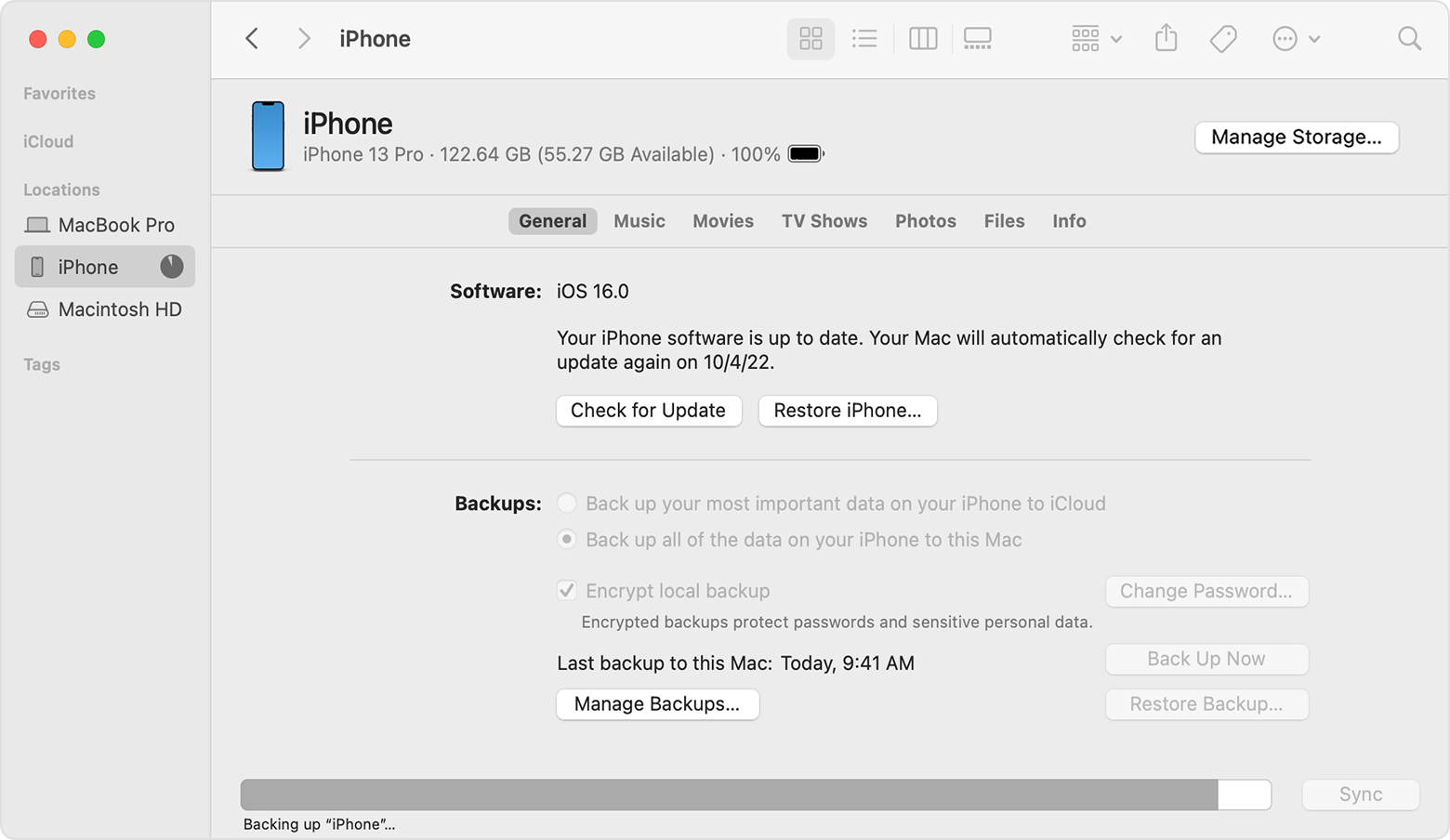
- هنگامی که فرآیند به پایان می رسد، می توانید ببینید که آیا پشتیبان گیری با موفقیت به پایان رسیده است. تاریخ و زمان آخرین نسخه پشتیبان خود را خواهید دید.
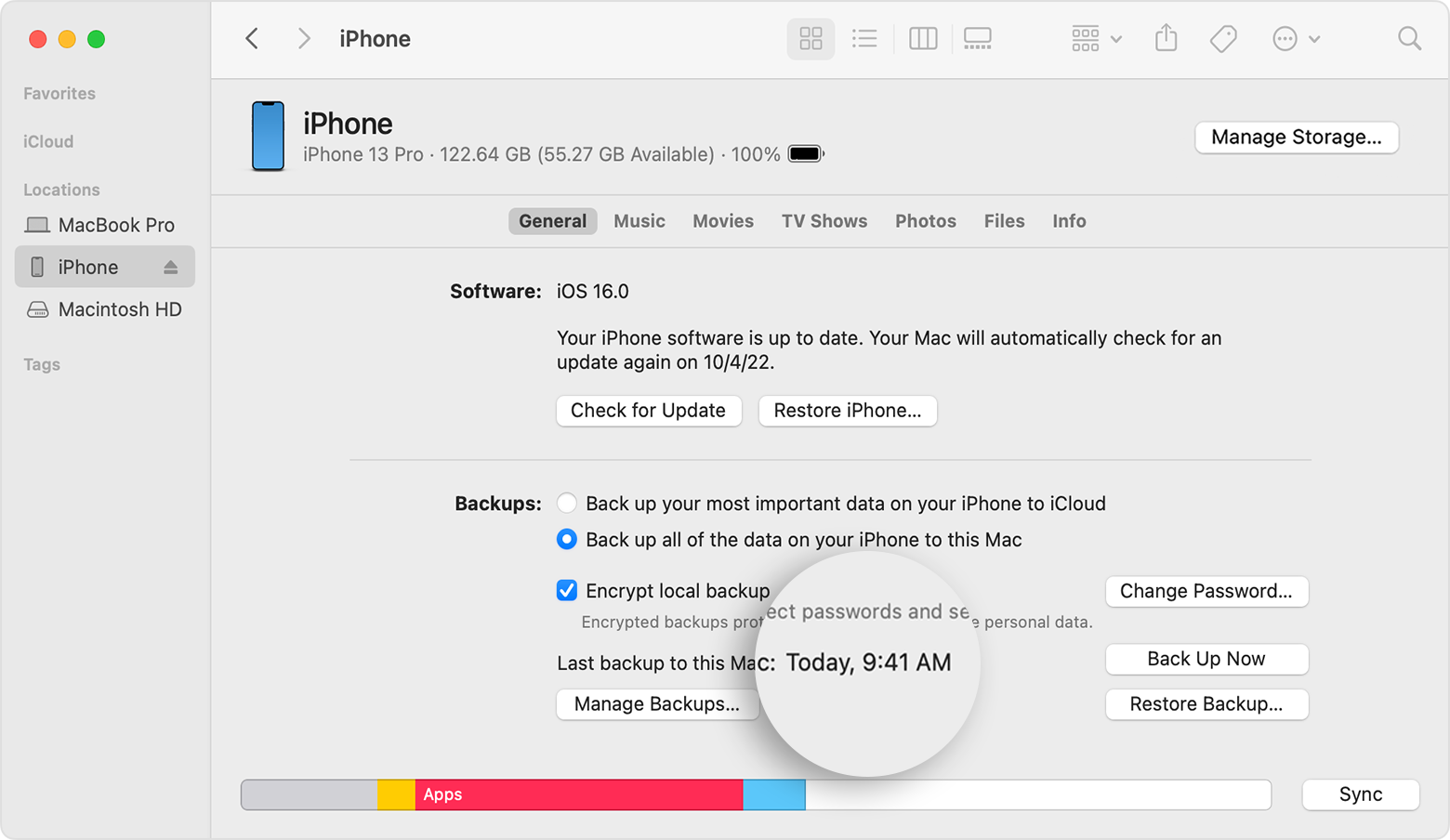
پشتیبان گیری خودکار با iCloud Backup
- مطمئن شوید که iCloud Backup در تنظیمات > [نام شما] > iCloud > پشتیبان گیری iCloud روشن است.
- دستگاه خود را به منبع برق وصل کنید.
- دستگاه خود را به یک شبکه Wi-Fi وصل کنید.
- مطمئن شوید که صفحه نمایش دستگاه شما قفل است.
- اگر هشداری دریافت کردید که میگوید فضای ذخیرهسازی iCloud کافی برای تکمیل پشتیبانگیری ندارید، مراحل روی صفحه را برای خرید فضای ذخیرهسازی بیشتر دنبال کنید.
چگونه با رایانه شخصی از آیفون یا آیپد خود بک آپ بگیرید
- در رایانه شخصی ویندوز خود، iTunes را باز کنید. اگر آن را روی رایانه شخصی خود ندارید، iTunes را دانلود کنید .
- دستگاه خود را با کابل USB به رایانه خود وصل کنید.
- در صورت درخواست رمز عبور دستگاه یا Trust This Computer، مراحل روی صفحه را دنبال کنید. اگر رمز عبور خود را فراموش کردید کمک بگیرید .
- دستگاه خود را در iTunes انتخاب کنید . بیاموزید که اگر دستگاه شما در رایانه شما ظاهر نشد چه کاری انجام دهید .

- روی Summary کلیک کنید.
- اگر میخواهید دادههای Health و Activity را از دستگاه یا Apple Watch خود ذخیره کنید، باید نسخه پشتیبان خود را رمزگذاری کنید . چک باکس «Encrypt local backup» را انتخاب کنید و یک رمز عبور به یاد ماندنی ایجاد کنید.
- روی Back Up Now کلیک کنید.
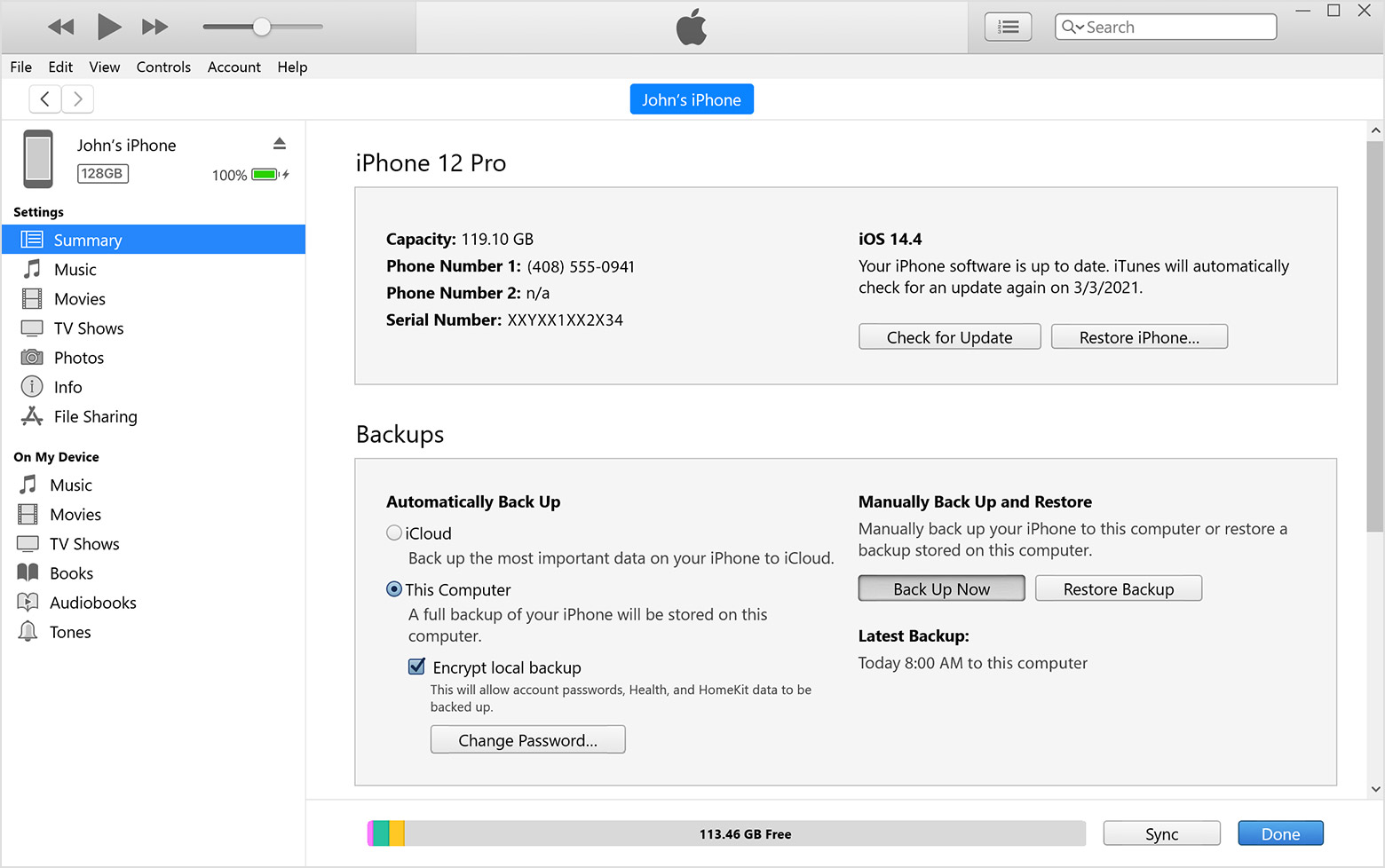
- هنگامی که فرآیند به پایان می رسد، می توانید ببینید که آیا پشتیبان گیری با موفقیت به پایان رسیده است. تاریخ و زمان آخرین نسخه پشتیبان خود را خواهید دید.
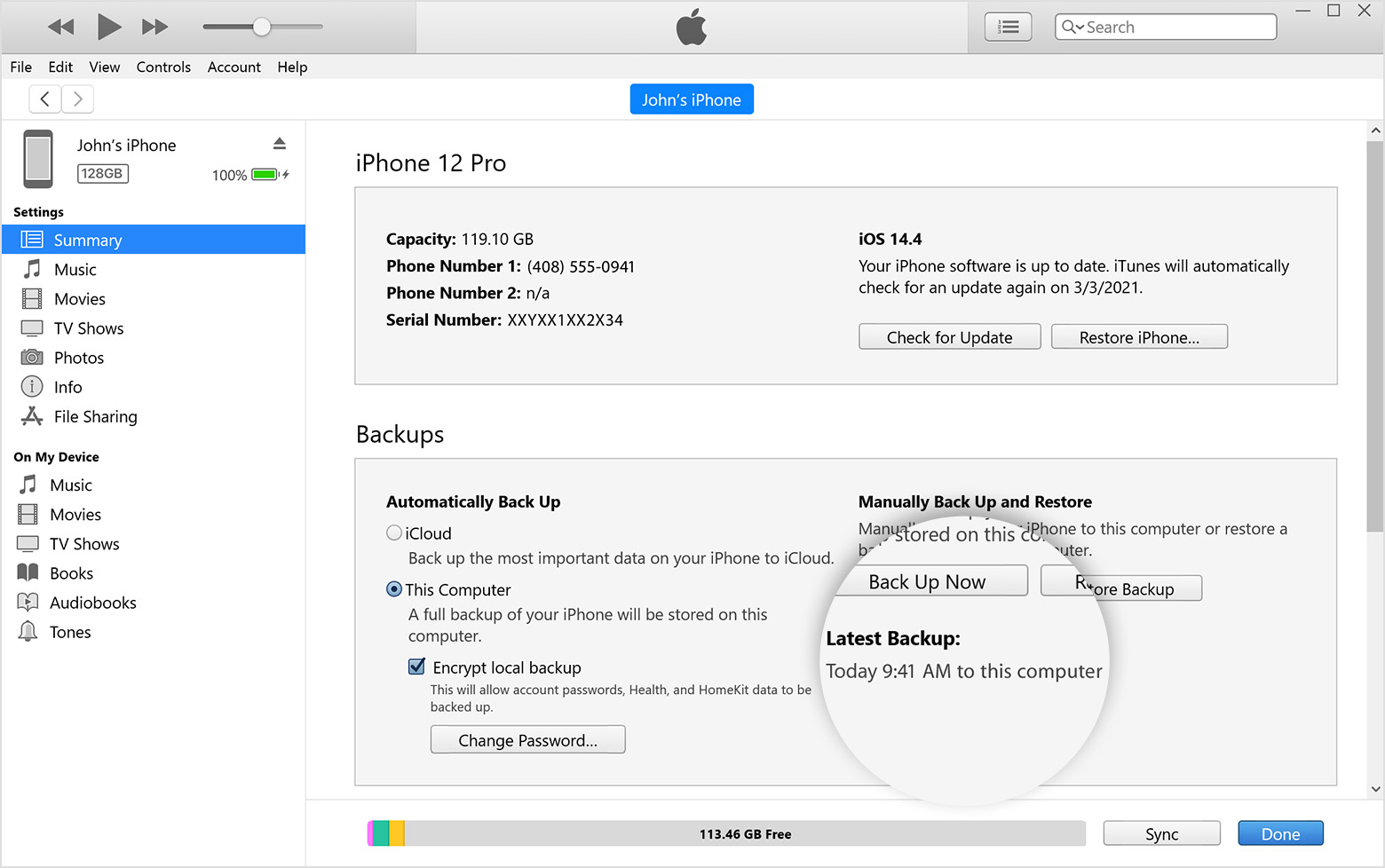
حالا که با انواع روشهای پشتیبانگیری آشنا شدید، باید بگم که ما در کیااستور بعد از خرید محصول جدید اینکار رو برای شما انجام میدیم. اما اگه موقع انجام این کار با مشکل رو به رو شدید، میتونید با ما در ارتباط باشید.
[elementor-template id=”21441″]

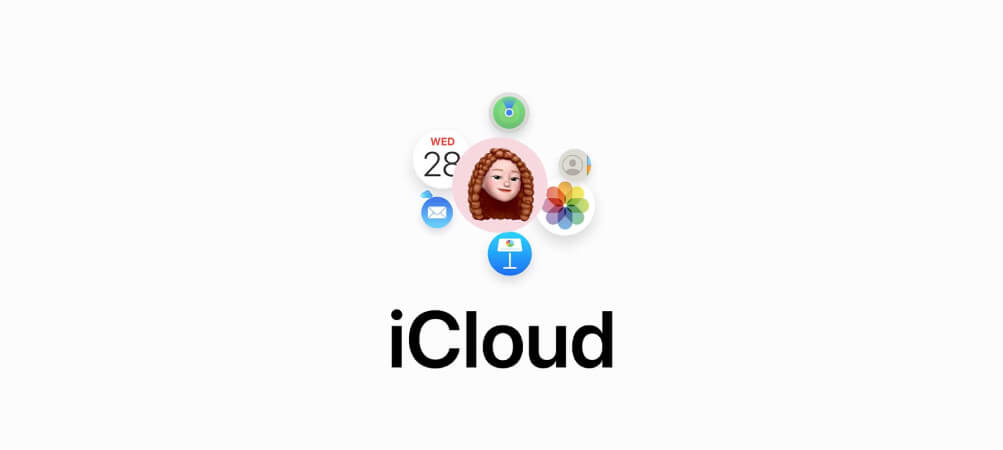


 ارسال توسط یاسر کیائی
ارسال توسط یاسر کیائی  12 آذر 1401
12 آذر 1401 



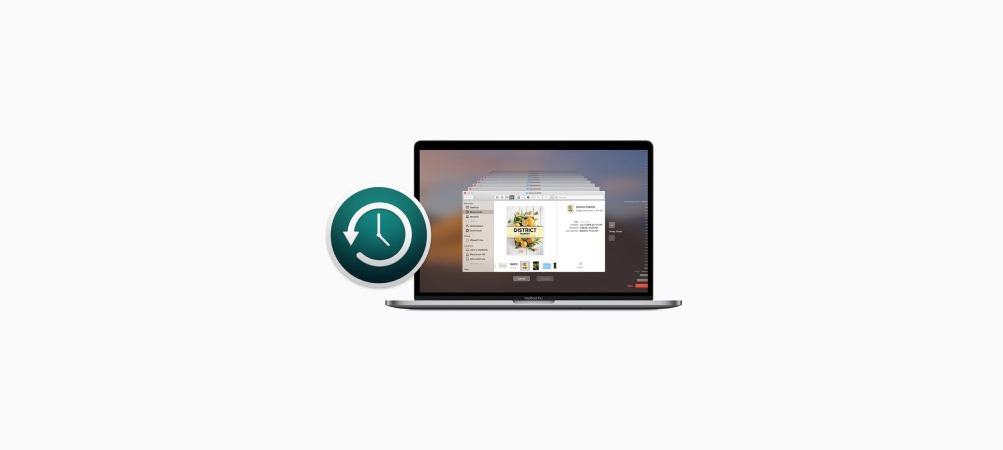


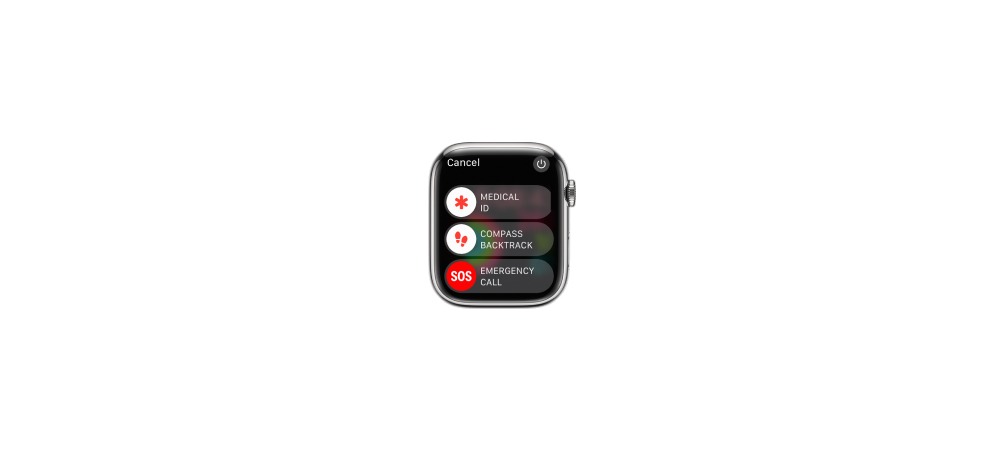
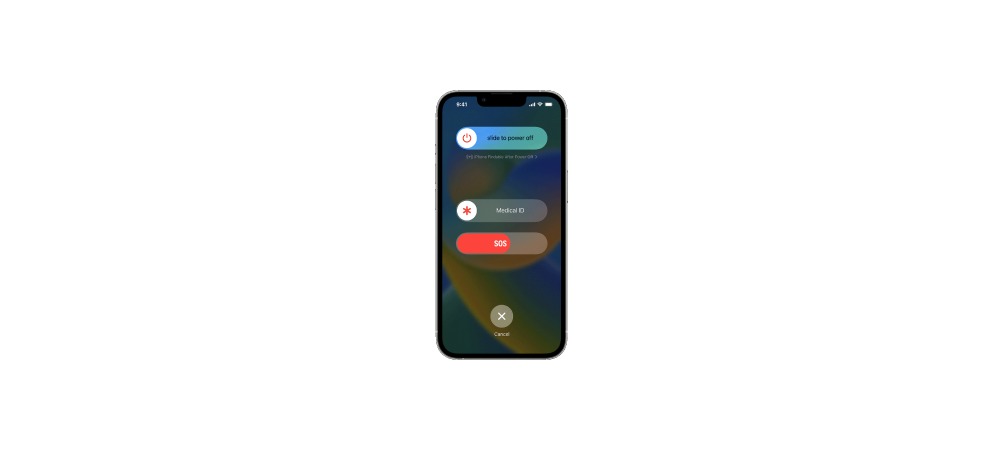
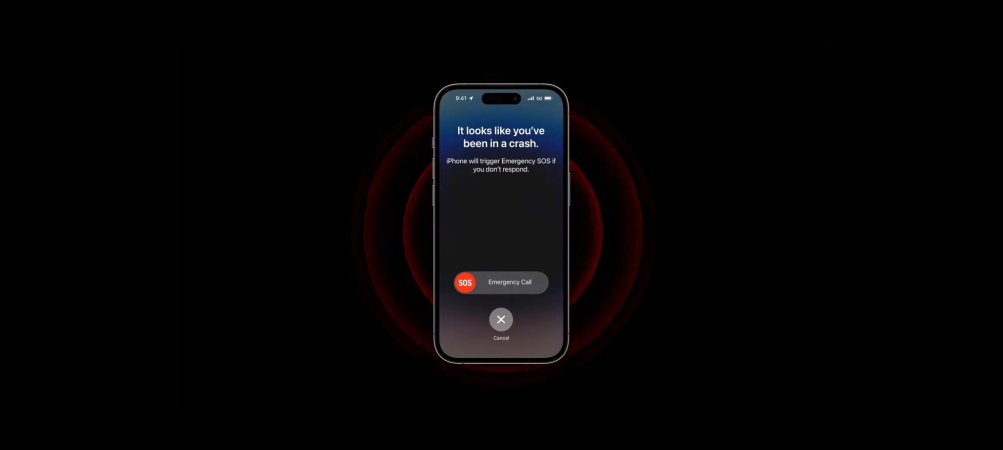
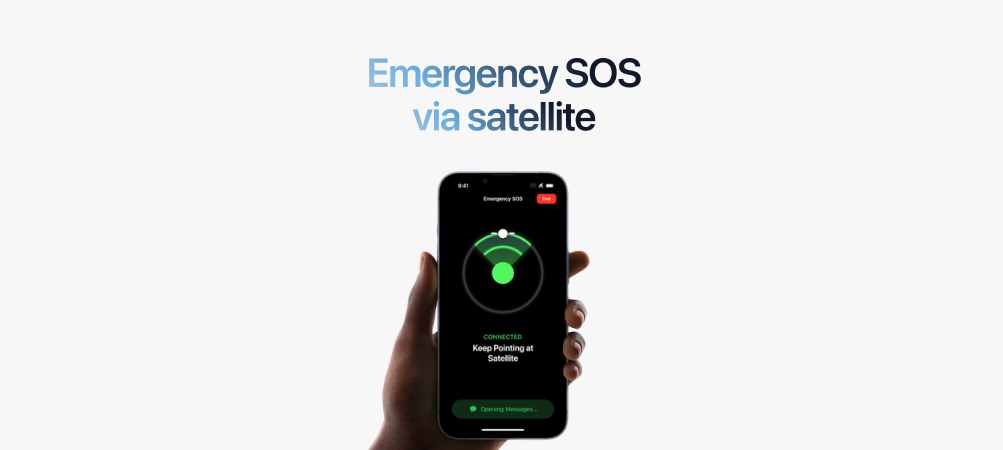

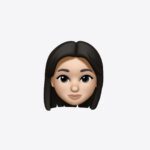






برای نوشتن دیدگاه باید وارد بشوید.